Sådan åbnes kontrolpanelet i Windows 11

For dem, der har været med Windows gennem årene, er Kontrolpanel en vigtig del af systemet. Her er 9 måder at åbne kontrolpanelet i Windows 11.
Hvis den interne berøringsskærm på din bærbare computer ikke reagerer, kan der være problemer med din HID-klage-berøringsskærm. Før du skynder dig til et servicecenter og bruger en masse af dine hårde penge på at få pengene løst, er her et par enkle trin, der kan løse problemet med HID-klage med berøringsskærm.
Sådan rettes HID-kompatibel berøringsskærm, der mangler
Løsning nr. 1 – Vis skjulte enheder
Det første skridt, vi skal tage, er at kontrollere, om vi ved et uheld har skjult HID-klage-berøringsskærmen i Enhedshåndtering. For at gøre det skal du følge nedenstående trin -
Trin 1 – Tryk på Windows + R for at åbne dialogboksen Kør .
Trin 2 – Skriv devmgmt.msc og tryk på Enter .
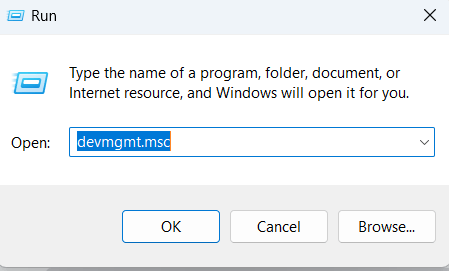
Trin 3 – Når Enhedshåndtering åbner, skal du klikke på Vis og derefter klikke på Vis skjulte enheder .
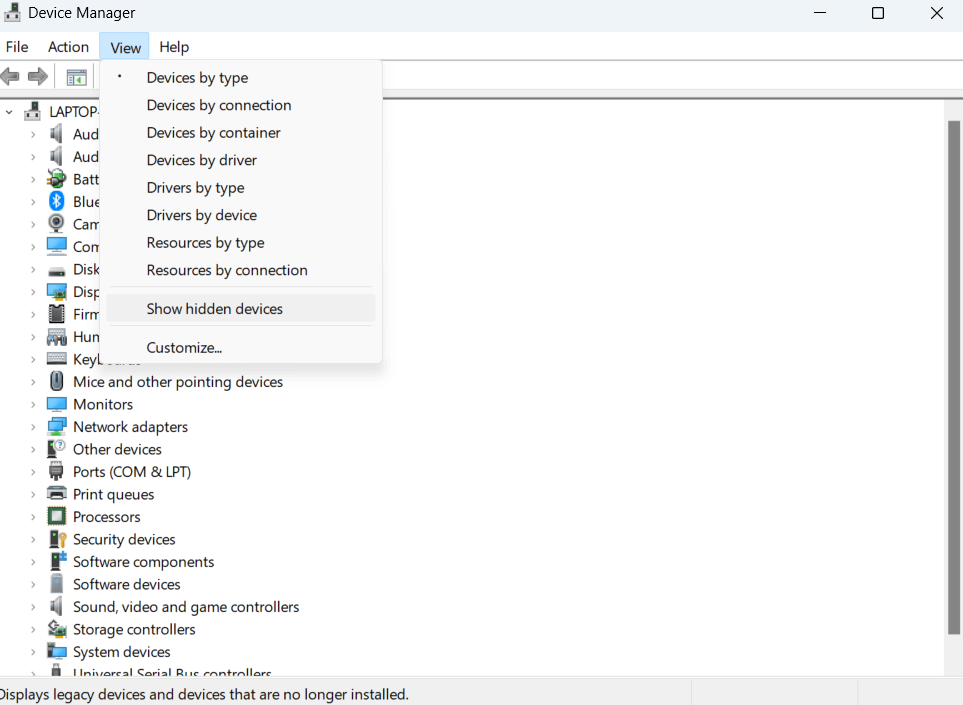
Trin 4 – Klik på Handling , og klik derefter på Scan for hardwareændringer .
Trin 5 – Tjek, om den HIP-kompatible berøringsskærm vises under Human Interface Devices . Hvis ikke, gå videre til næste trin
Taler om skjult, hvad med at vi lader dig få nogle skjulte Windows-funktioner ?
Løsning nr. 2 – Opdater HID-kompatible Touchscreen-drivere
Hvis du ser HID-klage-berøringsskærmen i din Enhedshåndtering, er der chancer for, at driverne, der vedrører den, er forældede. Det bedste her er at opdatere HID-kompatible drivere.
Nu er der to måder at tackle dette på - Du kan enten opdatere drivere manuelt eller vælge en enklere og sikrere metode, og det er at bruge et driveropdateringsværktøj. Til formålet med dette indlæg skal vi bruge Advanced Driver Updater, som er et af de bedste driveropdateringsværktøjer til Windows. Sådan kan du opdatere forældede HID-kompatible berøringsskærmsdrivere –
Trin 1 – Download, installer og kør Advanced Driver Updater.
Trin 2 – Klik på knappen Start Scan nu for at scanne for forældede drivere.
Trin 3 – Når scanningen er afsluttet, vil du kunne se en liste over forældede drivere. Hvis din HID-kompatible berøringsskærmdriver er forældet, vil du kunne se den på listen.
Trin 4 – For at opdatere driveren skal du klikke på afkrydsningsfeltet til venstre for drivernavnet og klikke på den blå farvede Opdater driver- knap.
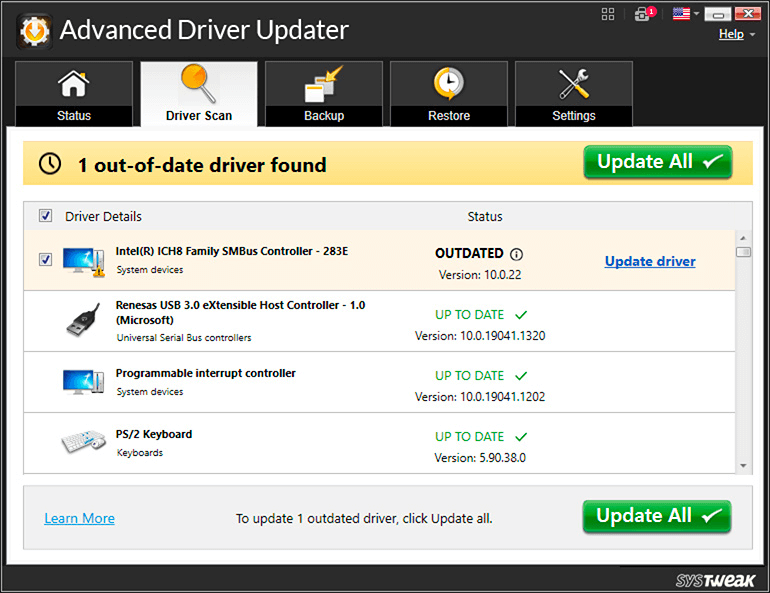
Når driveren er opdateret, genstart din computer for at anvende ændringerne.
Her er en indvendig gennemgang af Advanced Driver Updater
Løsning nr. 3 – Kør Fejlfinding af hardware og enheder
Nogle gange er der hardwarerelaterede problemer, som vi bare ikke kan få fat i. Men du behøver ikke svede, selve Windows har en facilitet på plads, hvormed du kan tackle de fleste hardwarerelaterede problemer.
Hvis du kører Windows 10 PC, kan du henvise til løsning nummer 3 i dette indlæg og se, hvordan du kører hardware fejlfinding. I tilfælde af Windows 11, følg nedenstående trin -
Trin 1 – Skriv cmd i Windows-søgelinjen og klik på Kør som administrator fra højre side.
Trin 2 – Når kommandopromptvinduet åbnes, skal du kopiere og indsætte følgende kommando og trykke på Enter .
msdt.exe -id DeviceDiagnostic
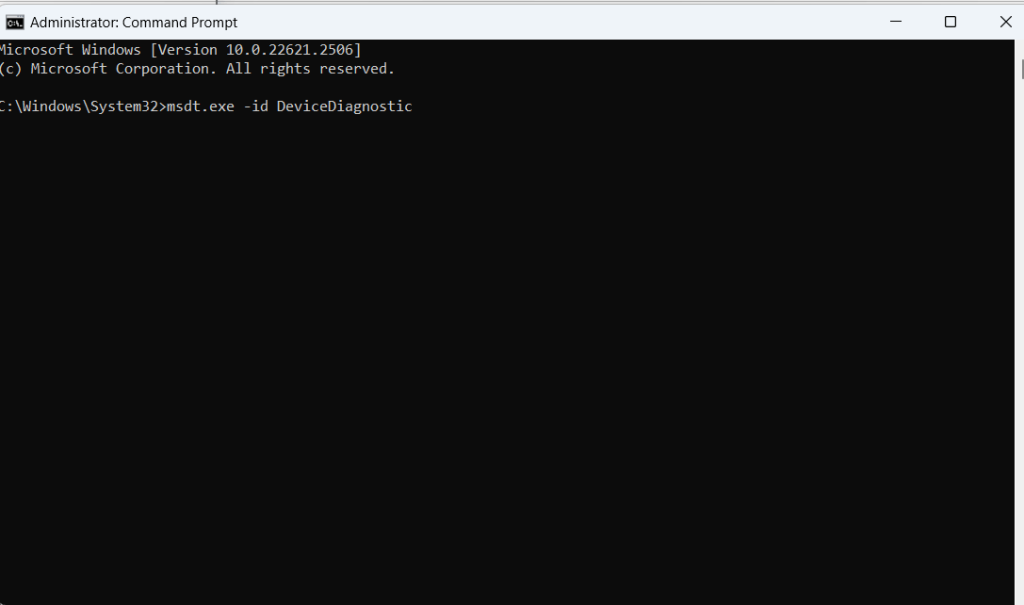
Trin 3 – Kør instruktionerne på skærmen og se, om problemet er løst eller ej.

Løsning nr. 4 – Reparation af beskadigede systemfiler
Ødelagte systemfiler er ofte årsagen til et til mange Windows-relaterede problemer, og hvis din HID-Complaint-berøringsskærm mangler, kan det være, at korrupte systemfiler får skylden. Du kan rette korrupte systemfiler ved hjælp af en simpel SFC-kommando i den administrative kommandoprompt, og her er hvordan -
Trin 1 – Hold den administrative kommandoprompt åben, og skriv Sfc /scannow .
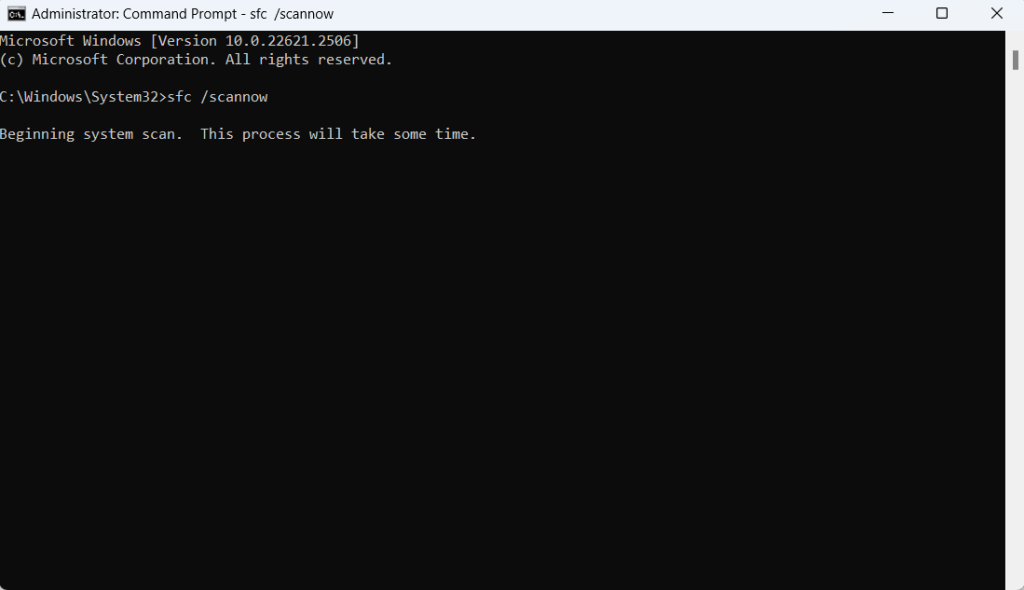
Trin 2 – Tryk på Enter og lad scanningen afslutte.
Her er nogle andre måder at reparere beskadigede systemfiler i Windows 11/10.
Løsning nr. 5 – Afinstaller opdatering
Mens de fleste opdateringer, der udrulles af Microsoft til Windows, er gavnlige og sikrer, at du får de nyeste funktioner, medfører nogle problemer. Så hvis du stødte på problemet med manglende berøringsskærm med HID-klage, efter du har opdateret din Windows, er her nogle måder, hvorpå du kan afinstallere opdateringer i Windows 11 .
Er du i stand til at bruge din HID-klage-touchskærm uden problemer?
Vi håber, at du nu er i stand til at nyde alle berøringsinputenheder – berøringsskærme, berøringsaktiverede skærme, tablets osv. Hvis ja, så del med os den løsning, der fungerede for dig. For mere sådant indhold, fortsæt med at læse BlogWebTech360. Du kan også finde os på Facebook, Twitter, YouTube, Instagram, Flipboard og Pinterest.
For dem, der har været med Windows gennem årene, er Kontrolpanel en vigtig del af systemet. Her er 9 måder at åbne kontrolpanelet i Windows 11.
Denne blog hjælper læsere med at deaktivere Copilot-funktionen på Windows, hvis de ikke ønsker at bruge AI-modellen.
Post ikke dine billeder gratis på Instagram, når du kan få betaling for dem. Læs og ved, hvordan du tjener penge på Instagram og får mest muligt ud af denne sociale netværksplatform.
Lær, hvordan du nemt redigerer og fjerner PDF-metadata. Denne vejledning hjælper dig med nemt at redigere eller fjerne PDF-metadata på et par nemme måder.
Ved du, at Facebook har en komplet liste over dine telefonbogskontakter sammen med deres navn, nummer og e-mailadresse.
Problemet kan forhindre din computer i at fungere korrekt, og du skal muligvis ændre sikkerhedsindstillinger eller opdatere drivere for at rette dem.
Denne blog hjælper læsere med at konvertere bootbar USB til en ISO-fil ved hjælp af tredjepartssoftware, der er gratis at bruge og beskyttet mod malware.
Løb ind i Windows Defender fejlkode 0x8007139F og fandt det svært at udføre scanninger? Her er måder, hvorpå du kan løse problemet.
Denne omfattende vejledning hjælper med at rette op på 'Task Scheduler Error 0xe0434352' på din Windows 11/10-pc. Tjek rettelserne nu.
LiveKernelEvent 117 Windows-fejl får din pc til at fryse eller uventet gå ned. Lær, hvordan du diagnosticerer og løser det med ekspertanbefalede trin.
Denne blog vil hjælpe læserne med at rette op på PowerPoint, der ikke lader mig optage lydproblemer på en Windows-pc og endda anbefale andre skærmoptagelseserstatninger.
Gad vide, hvordan man skriver på et PDF-dokument, da du er forpligtet til at udfylde formularer, tilføje anmærkninger og nedsætte dine signaturer. Du er faldet over det rigtige indlæg, læs videre!
Denne blog hjælper brugere med at fjerne System Requirements Not Met-vandmærket for at nyde en jævnere og sikrere oplevelse med Windows 11 samt et renere skrivebord.
Denne blog hjælper MacBook-brugere med at forstå, hvorfor problemerne med Pink Screen opstår, og hvordan de løser dem med hurtige og enkle trin.
Lær, hvordan du rydder din Instagram-søgehistorik helt eller selektivt. Genvind også lagerplads ved at fjerne duplikerede billeder med en top iOS-app.
Lær at rette fejlkode 36 Mac på eksterne drev. Fra terminalkommandoer til filtilladelser, opdag løsninger til problemfri filoverførsel.
Jeg kan pludselig ikke arbejde med min HID-klageskærm. Jeg ved ikke hvad der ramte min pc. Hvis det er dig, er her nogle rettelser.
Denne blog hjælper læsere med at løse Runtime Error 76: Path Not Found-problemet på Windows-pc med ekspertanbefalede trin.
Lær, hvordan du nemt gemmer en webside som PDF, og opdag forskellige metoder og værktøjer til at konvertere webindhold til bærbare PDF-filer til offline adgang og deling.
Denne artikel har givet dig en række forskellige løsninger til at løse problemet med WhatsApp-videobeskeder, der ikke virker. God besked!
Her finder du de 10 bedste tastaturgenveje i Windows 10, som kan hjælpe dig i arbejdet, skolen og mere. Læs videre for at lære, hvordan du bruger dem effektivt.
Når du arbejder væk fra dit skrivebord, kan du få adgang til din pc ved hjælp af Windows Remote Desktop Connection. Denne guide hjælper dig med at aktivere og konfigurere indgående fjernskrivebordsforbindelser.
Opdag hvordan du tilpasser museindstillinger i Windows 10 for optimal brugeroplevelse. Juster kontrolfunktioner og hastighed effektivt.
Når du installerer en printer, bør din Windows 10-pc registrere din printer automatisk; trådløst på dit hjemmenetværk, eller tilsluttet printeren direkte til
Lær, hvordan du ændrer din standard Google-konto, og nyd nemheden ved at logge på én enkelt konto. Find hurtigt svar her!
Windows 10 indeholder flere mekanismer til at lære om hardware og software i dit system. For at få de mest detaljerede oplysninger, skal du bruge System Information-værktøjet.
Følg denne guide til, hvordan du ændrer din baggrund og får dit skrivebord til at se positivt unikt ud på Windows 11. Oplev tilpasningsmuligheder for at gøre din Windows 11 unik.
Printere er den perfekte måde at oprette fysiske versioner af elektroniske kvitteringer, fakturaer, formularer, breve og meget mere. Lær hvordan du annullerer udskriftsjobs effektivt.
Denne blog hjælper læsere med at deaktivere Copilot-funktionen på Windows, hvis de ikke ønsker at bruge AI-modellen.
Hvis du vil have Boogie Down Emote In Fortnite Gratis, så skal du aktivere et ekstra lag af beskyttelse, altså 2F-godkendelse. Læs dette for at vide, hvordan du gør det!


























